在苹果的 Mac OS 系统中,也有一个像 iPhone 一样的 App Store 应用商店,可以让我们在里面下载自己想要的软件。当然有时候,还是会遇到打不开,连接不上 App Store 的问题,这里简单介绍一些解决此类问题的方法。
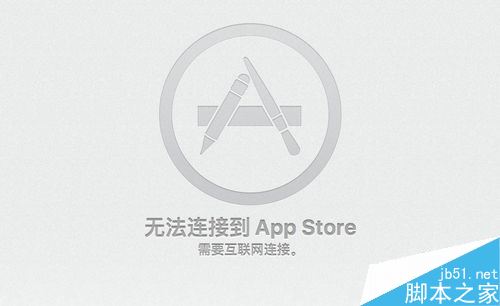
如下图所示,当提示“无法连接到 App Store”的话,此时很明显是由于当前 Mac 的网络连接出现了问题。如果真是由于网络未连接好导致的话,请检查有线或无线是否已经正常连接好。
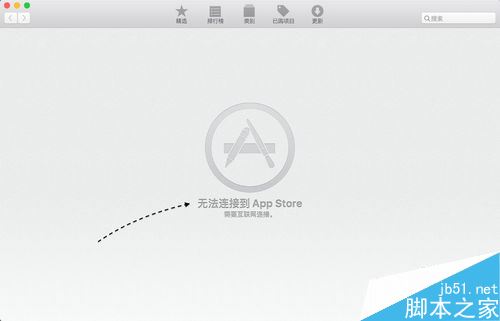
如果当前 Mac 的网络连接是正常的,但仍然显示打不开或连接不上的话,此时我们还可以退出 App Store 应用,再重新打开试一下。
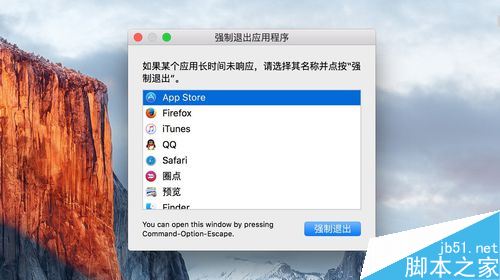
如果强制退出 App Store 以后,依然不能解决问题的话,此时还可以尝试重新启动一下电脑系统。

如果重新启动电脑以后,还是不行的话,接下来我们还可以尝试更改网络的 DNS 地址。可以通过直接点击顶部状态栏中的网络图标,然后再点击“打开网络偏好设置”选项,如图所示
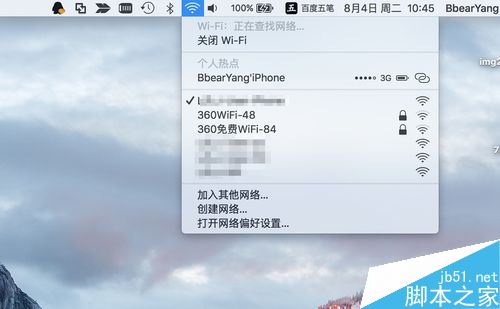
由于我当前的 Mac 是连接到无线的,所以就直接选择无线 Wi-Fi 连接,然后点击右窗格中的“高级”按钮,如图所示
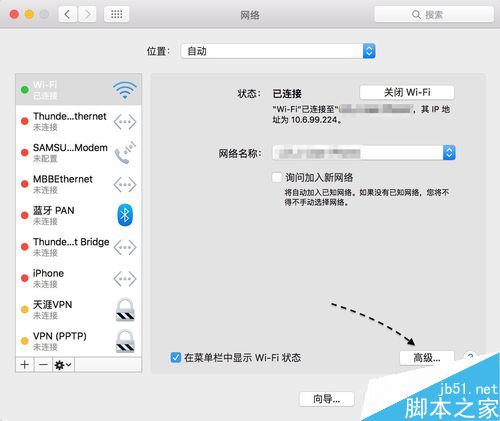
接着请在网络连接的设置窗口中,点击 DNS 一栏,如图所示
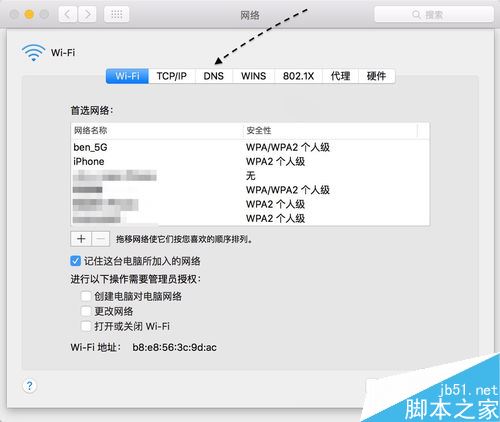
随后可以在 DNS 服务器下面,直接点击修改,可以修改为如114.114.114.114 这样的地址。修改完成以后,点击“好”按钮继续。
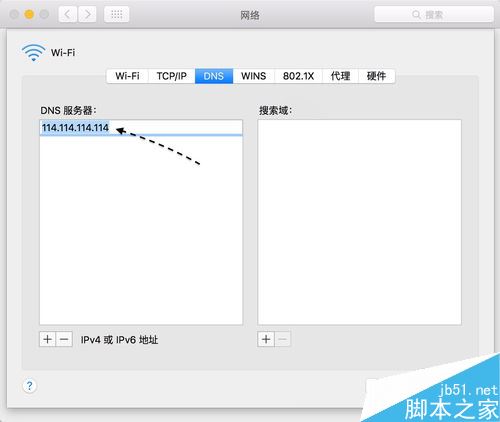
最后别忘记了在网络设置窗口中,点击“应用”按钮,保存修改的 DNS 设置,如图所示
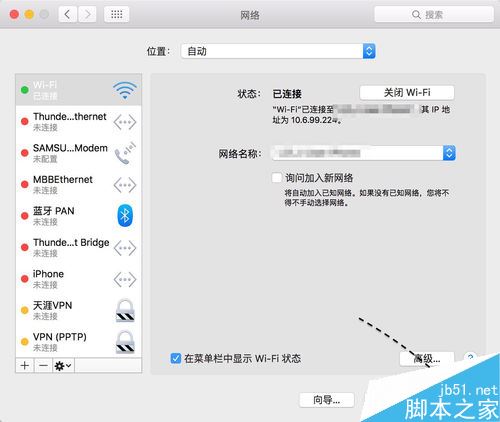
修改好了 DNS 地址以后,接下来再尝试重新打开 App Store 应用商店,看是否可以解决问题了。
相关文章阅读:
MAC蓝牙怎么连接手机?苹果MAC连接手机蓝牙教程
Mac怎么QQ清理缓存 苹果Mac清理QQ缓存方法
MAC怎么取消电脑休眠?苹果mac休眠时间设置方法
 咨 询 客 服
咨 询 客 服